在Linux系统中,目录的大小是动态的,随着其中的文件和子目录的添加、删除和修改而变化。当目录中的文件和子目录越来越多时,可能需要对该目录进行动态扩容,以便为其提供足够的空间。
以下是Linux目录动态扩容的概述:
 (资料图片仅供参考)
(资料图片仅供参考)
需要注意的是,在扩容文件系统和分区时,必须备份所有重要数据,以免发生数据丢失。
二、开始实战操作演示第一步:添加一块10G的硬盘第二步:查看添加的硬盘fdisk -l
如果看不到新添加的磁盘块,则如下解决
# 重新扫描SCSI总线添加设备
echo "- - -" > /sys/class/scsi_host/host0/scanecho "- - -" > /sys/class/scsi_host/host1/scanecho "- - -" > /sys/class/scsi_host/host2/scan
注意,如果扫描这三个文件不成,就全部扫描一遍
cat /usr/local/src/test.sh#!/usr/bin/bashscsisum=`ll /sys/class/scsi_host/host*|wc -l`for ((i=0;i<${scsisum};i++))do echo "- - -" > /sys/class/scsi_host/host${i}/scandone#echo "- - -" > /sys/class/scsi_host/host0/scan 这三个值代表通道,SCSI目标ID和LUN。破折号充当通配符,意思是“重新扫描一切”第三步:对磁盘进行分区注意:不同操作系统的磁盘命名方式不同,有些是/dev/vdc。具体使用方式参考第三步中fdisk -l首行显示Disk。按照下面Linux操作进行分区。
$ fdisk /dev/sdc# fdisk的交互模式,依次输入n --创建新分区p --创建主分区<回车> --默认分区编号<回车> --默认起始扇区位置。<回车> --默认结束扇区位置。t --设置分区类型8e 类型为LVMw --写入分区表
# 查看分区情况
fdisk -l /dev/sdc第四步:扩充根分区:将新分区扩展根:/
1、查看卷分组
[root@compute2 ~]# vgdisplay -v--- Volume group ---VG Name centos # 卷分组名,后面会用到这个名字System IDFormat lvm2Metadata Areas 1Metadata Sequence No 3VG Access read/writeVG Status resizableMAX LV 0Cur LV 2Open LV 1Max PV 0Cur PV 1Act PV 1VG Size 12.00 GiBPE Size 4.00 MiBTotal PE 3073Alloc PE / Size 3072 / 12.00 GiBFree PE / Size 1 / 4.00 MiB # 这一项表示目前该系统上还存在4.00G的空闲空间,可以增加到其它分区上使用VG UUID gjNdOE-1caE-oOKW-CzOU-3JTz-NUFY-f5R5my
2、为新增的分区创建物理卷
# 注意3表示上面设置分区编号pvcreate /dev/sdc3
3、查看新建的物理卷和大小,使用pvdisplay命令。
[root@compute2 ~]# pvdisplay /dev/sdc3"/dev/sdc3" is a new physical volume of "<10.00 GiB"--- NEW Physical volume ---PV Name /dev/sdc3VG NamePV Size <10.00 GiBAllocatable NOPE Size 0Total PE 0Free PE 0Allocated PE 0PV UUID w7wpuN-2kvs-v8Zp-3y6V-ptpC-QvFq-BAWQ9O
4、扩展卷分组,"centos"是vgdisplay命令查到的卷分组名:这里的卷分组名跟上面呼应
[root@compute2 ~]# vgextend centos /dev/sdc3 Volume group "centos" successfully extended
5、查看文件根系统名称
[root@compute2 ~]# df -h|grep "/$"/dev/mapper/centos-root 10G 6.7G 3.4G 67% /6、扩展逻辑卷空间5G[root@compute2 ~]# **lvextend -L +5G /dev/mapper/centos-root**Size of logical volume centos/root changed from 10.00 GiB (2560 extents) to 15.00 GiB (3840 extents).Logical volume centos/root successfully resized.
7、最后扩容文件系统
# 使用 resize2fs或xfs_growfs 对挂载目录在线扩容# resize2fs 针对文件系统ext2 ext3 ext4# xfs_growfs 针对文件系统xfs[root@compute2 ~]# xfs_growfs /dev/mapper/centos-root meta-data=/dev/mapper/centos-root isize=512 agcount=4, agsize=655360 blks = sectsz=512 attr=2, projid32bit=1 = crc=1 finobt=0 spinodes=0data = bsize=4096 blocks=2621440, imaxpct=25 = sunit=0 swidth=0 blksnaming =version 2 bsize=4096 ascii-ci=0 ftype=1log =internal bsize=4096 blocks=2560, version=2 = sectsz=512 sunit=0 blks, lazy-count=1realtime =none extsz=4096 blocks=0, rtextents=0data blocks changed from 2621440 to 3932160
8、最后查看文件系统
df -h
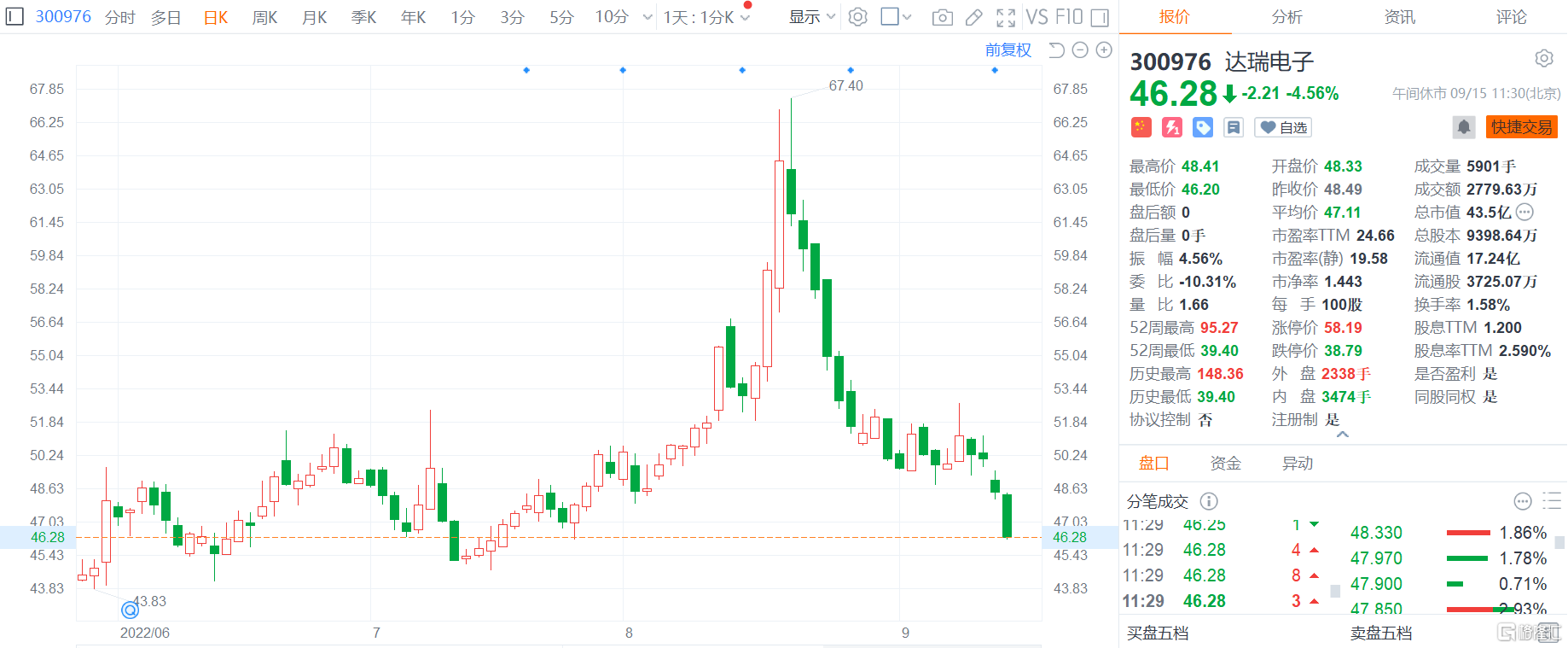 达瑞电子(300976.SZ)跌4.56% 总市值44亿元
达瑞电子(300976.SZ)跌4.56% 总市值44亿元
 广东对首批27.9万家符合条件的“免申即享”企业发放6.1亿元补贴
广东对首批27.9万家符合条件的“免申即享”企业发放6.1亿元补贴
 广州港今年上半年商品汽车出口突破10万辆 同比增长110.4%
广州港今年上半年商品汽车出口突破10万辆 同比增长110.4%
 电影《白蛇传·情》520重映刷屏 去年成戏曲类电影票房冠军
电影《白蛇传·情》520重映刷屏 去年成戏曲类电影票房冠军
 河南疫情中高风险地区名单:固始县全域解除管控,河南中风险地区清零
河南疫情中高风险地区名单:固始县全域解除管控,河南中风险地区清零
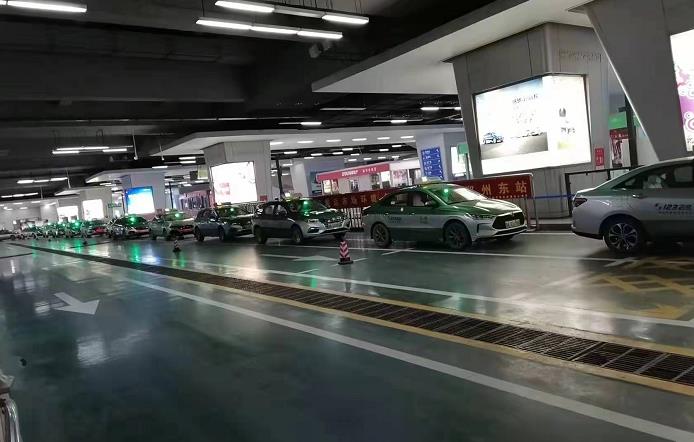


Copyright © 2015-2022 华东动漫网版权所有 备案号:京ICP备2022016840号-41 联系邮箱:2 913 236 @qq.com